So überprüfen Sie Ihre Grafikkarte in Windows 10
Verschiedenes / / August 04, 2021
Anzeige
In diesem Handbuch werden die verschiedenen Methoden zum Überprüfen Ihrer Grafikkarte auf Ihrem Windows 10-PC aufgeführt. Die Grafikkarte ist eine wichtige Hardwarekomponente auf Ihrem PC, die über viele leistungsstarke integrierte Funktionen verfügt. Ihre Funktionalität beschränkt sich nicht nur auf das Ausführen von Spielen und Software auf Ihrem PC. Das ist nur ein Aspekt davon und sie tun viel mehr als das. Sie sind sogar dafür verantwortlich, jedes Pixel zu rendern, das Sie auf Ihrem Bildschirm sehen. In dieser Hinsicht gibt es zwei verschiedene Typen: Integrierte Grafikkarten und dedizierte Grafikkarten.
Ersterer hat keinen eigenen Prozessor als solchen, er teilt sich die Systemressourcen. Auf der anderen Seite verfügt die dedizierte Grafikkarte über eine eigene Grafikprozessoren-GPU sowie RAM (oder besser VRAM oder Video RAM). Nvidia und AMD sind zwei beliebte Beispiele für eine integrierte Grafikkarte, während die Intel HD-Grafikkarte zu einem Synonym für integrierte Grafik geworden ist. In diesem Sinne ist es immer eine gute Idee zu wissen, über welche Grafikkarte Ihr Windows 10-PC verfügt. Und in diesem Handbuch helfen wir Ihnen dabei. Folgen Sie den Anweisungen, um detaillierte Anweisungen zu erhalten.

Verschiedene Methoden Überprüfen Sie Ihre Grafikkarte in Windows 10
Einige von Ihnen fragen sich möglicherweise, ob diese Aufgabe ausgeführt werden muss. Nun, es gibt viele Gründe dafür. Zunächst erfordern die meisten Spiele grundlegende Mindestgrafikspezifikationen. Solange Sie Ihre PC-Grafikkonfigurationen nicht kennen, haben Sie möglicherweise Schwierigkeiten. Ebenso können diese Informationen nützlich sein, wenn Sie planen, Ihre Grafikkartentreiber zu aktualisieren. Es gibt jedoch zwei verschiedene Methoden, mit denen Sie Ihre Grafikkarte überprüfen können: über die eingebauten Windows 10-Optionen oder über eine Drittanbieter-App. Schauen wir uns beide an.
Anzeige
Über Windows 10-Optionen
Sie können diese Aufgabe über die Seite Windows-Einstellungen, Geräte-Manager, Seite Systeminformationen, DirectX-Diagnosetool, Task-Manager oder Systemsteuerung ausführen. In diesem Handbuch konzentrieren wir uns auf den Geräte-Manager und das DirectX-Diagnosetool. Der Grund? Nun, sie bieten die umfassendsten Details zu Ihrer GPU und sollten mehr als genug sein, um alle Ihre Anforderungen zu erfüllen.
Über den Geräte-Manager

- Klicken Sie mit der rechten Maustaste auf das Windows-Symbol in der Taskleiste und wählen Sie Geräte-Manager.
- Klicken Sie dann auf den Abschnitt Anzeigeadapter, um ihn zu erweitern. Dies zeigt Ihnen sowohl die integrierten als auch die dedizierten Grafiktreiber
- Doppelklicken Sie auf das gewünschte, um das Dialogfeld Eigenschaften aufzurufen.
- Gehen Sie außerdem zur Registerkarte Treiber, und Sie können weitere Informationen dazu sehen.
- Ebenso können Sie Treiber von dieser Seite selbst aktualisieren, deaktivieren oder deinstallieren. Anschließend listet die Option Treiberdetails alle Treiberdateien und deren Installationsverzeichnis auf Ihrem PC auf.
Über das DirectX-Diagnosetool
- Sie können Ihre Grafiktreiber auch über das Windows 10 DirectX-Diagnosetool überprüfen.
- Gehen Sie also zum Startmenü und suchen Sie nach dxdiag. Dadurch wird das Diagnosetool gestartet.
- Gehen Sie zum Abschnitt Anzeige und Sie erhalten detaillierte Informationen zu den integrierten Grafiktreibern.
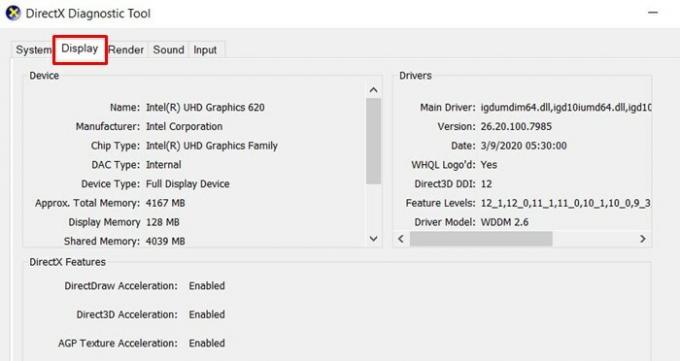
- Gehen Sie ebenfalls zum Abschnitt Rendern, um Informationen zu den dedizierten Grafiktreibern zu erhalten.

- Sie können die Details zum insgesamt verfügbaren Speicher sowie die Auslastung des Displays und des gemeinsam genutzten Speichers überprüfen.
Überprüfen Sie die Grafikkarte mit Apps von Drittanbietern
Es gibt einige Apps von Drittanbietern, mit denen Sie Ihre Windows 10-Grafikkarte überprüfen können. In dieser Hinsicht markiert das Häkchen der CPU-Z-App alle Voraussetzungen.
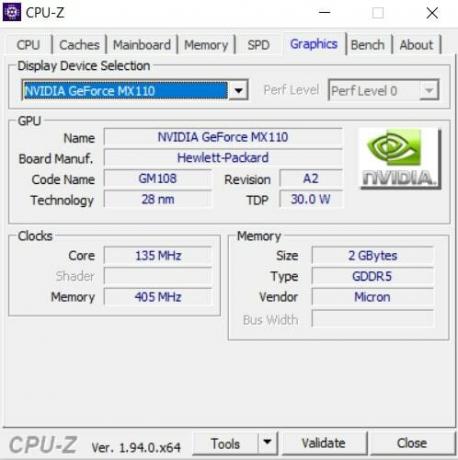
- Laden Sie das herunter und installieren Sie es CPU-Z App auf Ihrem PC.
- Starten Sie es dann und gehen Sie zum Abschnitt Grafik.
- Wählen Sie den integrierten oder dedizierten Grafiktreiber aus der Dropdown-Liste Geräteauswahl anzeigen aus
- Die App zeigt dann alle diesbezüglichen Informationen an.
Das ist es. Wir schließen die Anleitung zum Überprüfen der Details Ihrer Windows 10-Grafikkarte ab. Wir haben zwei Methoden für dasselbe geteilt: über die Optionen, die bereits auf Ihrem PC vorhanden sind, oder über eine Drittanbieter-App. Sie können eine dieser beiden Methoden verwenden, je nachdem, was für Sie am bequemsten ist. Abgerundet werden hier einige iPhone Tipps und Tricks, PC-Tipps und Tricks, und Android Tipps und Tricks dass Sie auch auschecken sollten.
Anzeigen Es gibt eine Reihe von Gründen, warum Sie den Namen Ihres Anmeldebildschirms ändern möchten. Wenn…
Werbung Wenn Sie in der Grafikabteilung arbeiten, arbeiten Sie häufig mit TIF-Dateien. TIF sind…
Anzeigen Rundll32.exe ist die Schlüsselkomponente des Windows-Betriebssystems. Es wird geprüft, ob alle Programme von…



![Liste der besten benutzerdefinierten ROMs für Doogee Y8 [Aktualisiert]](/f/6be861fd548bd3493d0bd02c3d1e28ea.jpg?width=288&height=384)